博客搭建
用Hexo & Github搭建专属博客
安装Git和NodeJS
由于此前已经安装,所以这边就不说明了,如果你使用的是hugo+github搭建个人博客,可以安装hugo,则不需要安装nodejs
注意点:
git需要绑定账号
1 | git config --global user.name “Your Name” |
这个是你的github用户名
1 | git config --global user.email email@example.com |
这个是填入你的github使用时的邮箱
安装Hexo–核心
在命令行执行下列命令:
1 | npm install -g hexo-cli |
如果卡顿或者卡住不动就把npm的源换成taobao的源(或者科学上网)
安装 Hexo 完成后,在你新建的存放你的网站的资源的文件夹下打开“Git Bash”或者使用命令行cmd也可以,Hexo 将会在指定文件夹中 新建所须要的文件,再执行下列命令:
1 | hexo init myBlog |
结束后:测试本地的部署
1 | hexo s |
运行命令,其中 s 是 server 的缩写,在给出的4000地址打开就能看到本地部署的效果了。
主题选择
这里推荐两个网站:
将下载的主题文件夹放在 myblog/themes 中,在 myblog的_config.yml 文件中修改theme 为 你下载的主题名(tips:有master的要去掉msater后缀,因为是在浏览器上下载的)
修改后要记得退出之前的服务,然后再执行hexo g命令,然后是hexo s命令,就能预览到修改主题后的效果了
主题配置
进入主题文件夹下的 _config.yml 文件,随你修改,可以查阅资料diy
将博客部署在GitHub上
先新建一个用户名.github.io的仓库(一定要一样)
配置 SSH key ,要使用 git 工具首先要配置一下SSH key,为部署本地博客到 Github 作准备。
git config --global user.name "用户名"
git config --global user.email "邮箱地址"
ssh-keygen -t rsa -C '邮箱地址'
按照提示回车,便可生成 ssh key
在github上添加自己的密钥,标题随便,key 就填刚才生成那个(可以用记事本打开)
本地和Github的工作已经完成,把它们两个链接起来
先别急,先进入myblog目录下的_config.yml 配置文件配置参数。拉到文件末尾,填上以下配置
1 | deploy: |
安装一个部署插件 hexo-deployer-git,
打开命令行或者Git Bach
1 | npm install hexo-deployer-git --save |
这三个指令的作用如下:
1 | hexo g # 生成文件 |
执行如下两条命令就能够部署上传:
1 | hexo g |
用浏览器输入 用户名.github.io就可以访问你的博客网站了
写文章并上传
在此之前,要先补上网站缺少的文件,如page,about,tags,catagory
输 入如下命令便可
1 | hexo new '文章标题' |
在生成的md文件中将内容修改为如下格式:
1 | title: Tags |
写文章:
1 | hexo new '文章标题' |
执行后你能够在 /source/_posts 下看到一个“文章标题.md”的文件
在里面输入一些md格式的内容,保存后,依次输入以下命令:
1 | hexo g # 生成文件 |
就可以把文章上传到网站上了
修改字体样式方法
在”D:\heibanchablogs\myBlogs\themes\hexo-theme-Chic\source\css\variable.styl”这个文件中
添加样式导入的链接和body设置就好

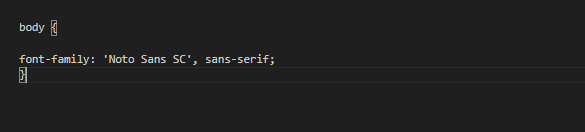
就可以diy自己的字体
谷歌字体网站


